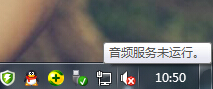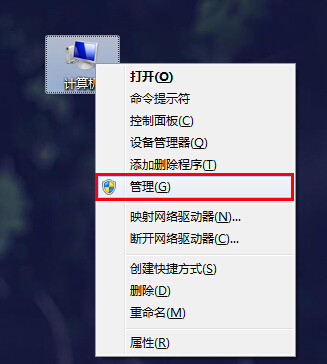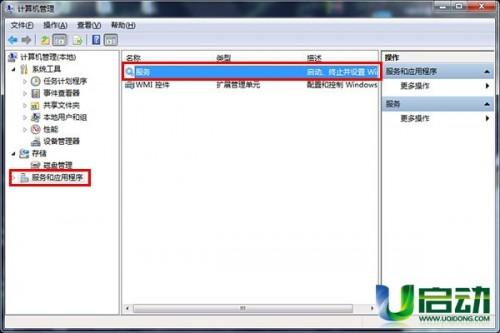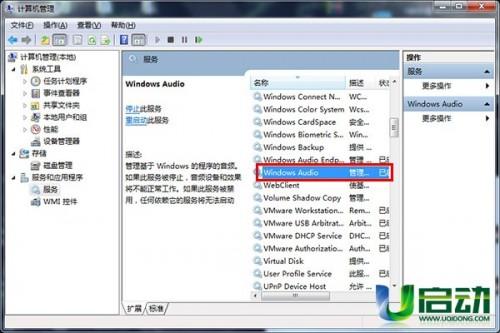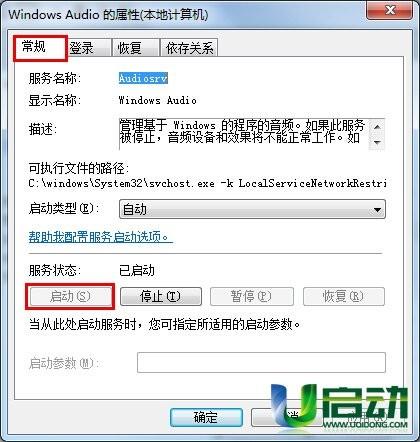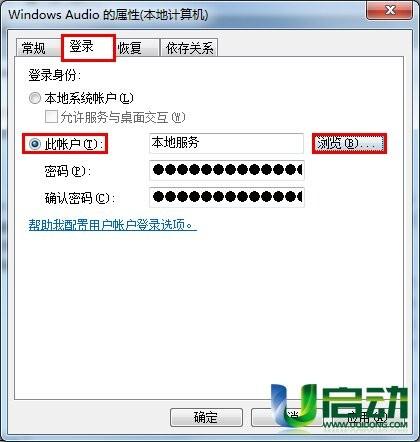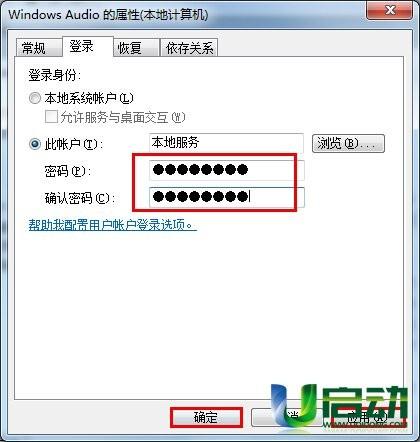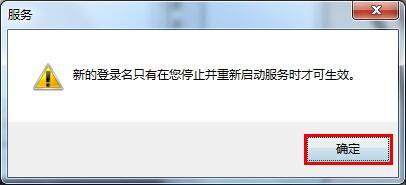联想笔记本电脑出现音频服务尚未运行怎么办呀?
来源: 最后更新:23-03-05 01:13:44
-
【网友解答】
控制面板---性能和维护---管理工具---服务---Windows Audio--右键--属性--登陆--登陆身份选择:本地系统账户--应用
然后再将登陆身份选择为第二个:此账户 --浏览--输入要选择的对象名称:local service-- 检查名称--确定--设置密码--确认密码--应用
Windows Audio--右键--启动
应该就OK了
【以win7为例演示】
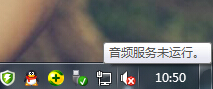
1、单击鼠标右键,在弹出的选项窗口中点击“管理”选项,如下图所示:
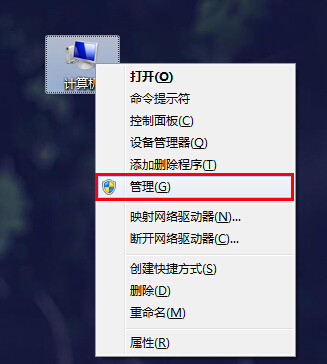
2、在计算机管理窗口中,点击“服务和应用程序”,再双击“服务”,如下图所示:
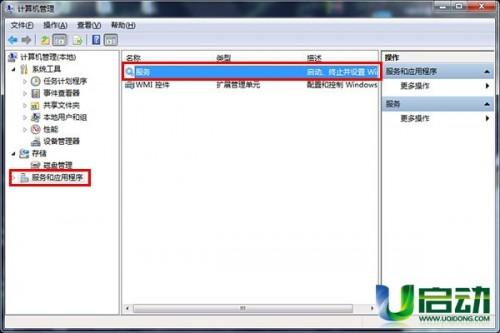
3、接着找到服务中的“windows audio”并双击打开它的属性窗口,如下图所示:
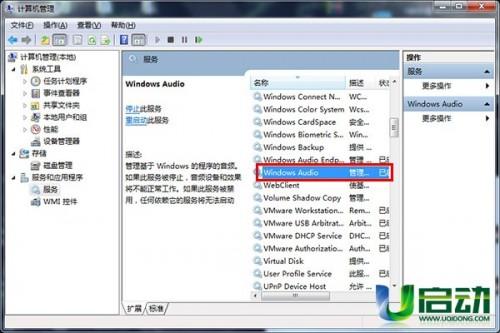
4、在windows audio属性窗口中常规栏目下,如果此服务状态未启动,请将其启动即可,若已启动请跳到下一步,如下图所示:
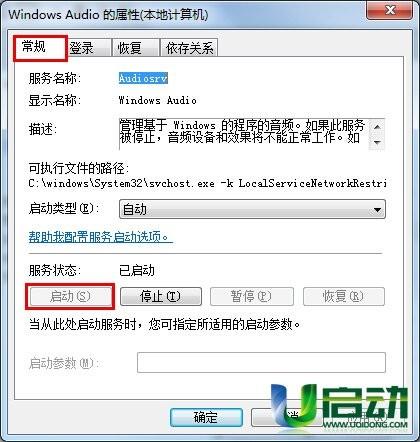
5、接着单击“登录”栏目,点击“此账户”按钮再点击“浏览”按钮,如下图所示:
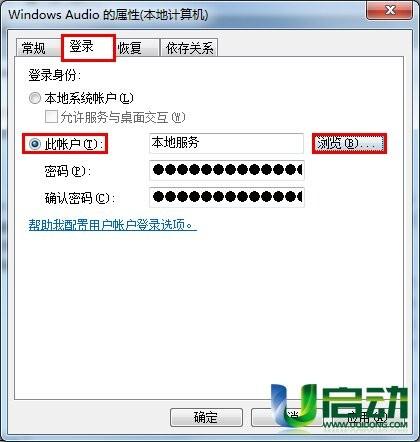
6、在弹出的窗口中,输入“local service”再点击“确定”按钮,如下图所示:

7、返回到windows audio属性登录栏目下输入密码框,随便输入两个相同的密码即可,并点击“应用——确定”,如下图所示:
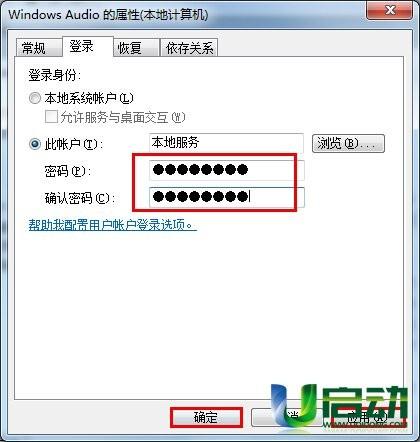
8、完成上面的操作后会弹出一个警告提示窗口,点击“确定”即可,如下图所示:
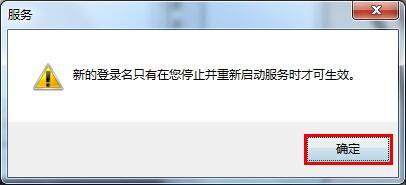
win7音频服务未运行的解决办法就介绍到这里,在这里还有一个较为简单的方法,单击计算机右下角扬声器图标,在弹出的音量大小设置中将其调至最大即可,这种方法也有可能解决音频服务未运行的问题但不一定可行。在使用u盘启动装系统完成后有时,如果也出现这种音频服务未运行的现象,那也可以用今天小编所分享的方法来解决问题。
免责声明:本文系转载,版权归原作者所有;旨在传递信息,其原创性以及文中陈述文字和内容未经本站证实。
帮同学化妆最高日入近千 帮学生化妆帮同学化妆最高日入近千?浙江大二女生冲上热搜,彩妆,妆容,模特,王
2023吉林省紧缺急需职业工种目录政策解读 2024张杰上海演唱会启东直通车专线时间+票价 马龙谢幕,孙颖莎显示统治力,林诗栋紧追王楚钦,国乒新奥运周期竞争已启动 全世界都被吓了一跳 全世界都被吓了一跳是什么歌热门标签
热门文章
-
和数字搭配的女孩名字 和数字搭配的女孩名字大全 24-10-07
-
灯笼花一年开几次花 灯笼花一年开几回 24-10-07
-
冬桃苗品种(冬桃苗价格的价格比较) 24-10-07
-
长绒棉滑滑的冬天会不会冷(长绒棉滑滑的冬天会不会冷掉) 24-10-07
-
竹子冬天叶子全干了怎么办 竹子冬天叶子全干了怎么办呢 24-10-07
-
春天移栽牡丹能开花吗(春天移栽牡丹真的不开花吗) 24-10-07
-
表示心酸的一句话(表示心酸的一句话怎么写) 24-10-07
-
轮胎气门嘴用什么胶 轮胎气门嘴用什么胶好 24-10-07
-
windows安装redis缓存使用图文教程 windows下安装redis 24-10-07
-
康乃馨怎么繁殖(康乃馨怎么繁殖最快呢) 24-10-06